Cum se instalează Dynamics 365 Field Service
Acest articol descrie cum să instalați aplicația Dynamics 365 Field Service . Instalarea și upgrade-urile pot dura până la 30 de minute.
Instalare Dynamics 365 Field Service
Există câteva modalități prin care poți avea acces Dynamics 365 Field Service:
Înscrieți-vă pentru un mediu de încercare gratuit care vă permite să explorați Field Service timp de 30 de zile.
Achiziționați Field Service accesând Microsoft 365 centrul dvs. de administrare>Facturare>Servicii de achiziție. Selectați Dynamics 365 Field Service și Cumpărați acum. Pentru mai multe informații despre prețuri și licențiere, accesați Prețurile Dynamics 365.
Adăugați o versiune de încercare Field Service la o organizație Dynamics 365 existentă accesând Setări avansate>Personalizări>Microsoft AppSource. Căutați Probă: Dynamics 365 for Field Service și selectați Probă gratuită.
Verificați dacă instalarea s-a terminat
Dacă instalarea este finalizată, aplicațiile „Field Service” și „Field Service Mobile” vor apărea în lista de aplicații atunci când vă conectați la organizația dvs. Dynamics 365. Puteți găsi aceste aplicații accesând:
https://[your-environment-name].crm.dynamics.com/apps
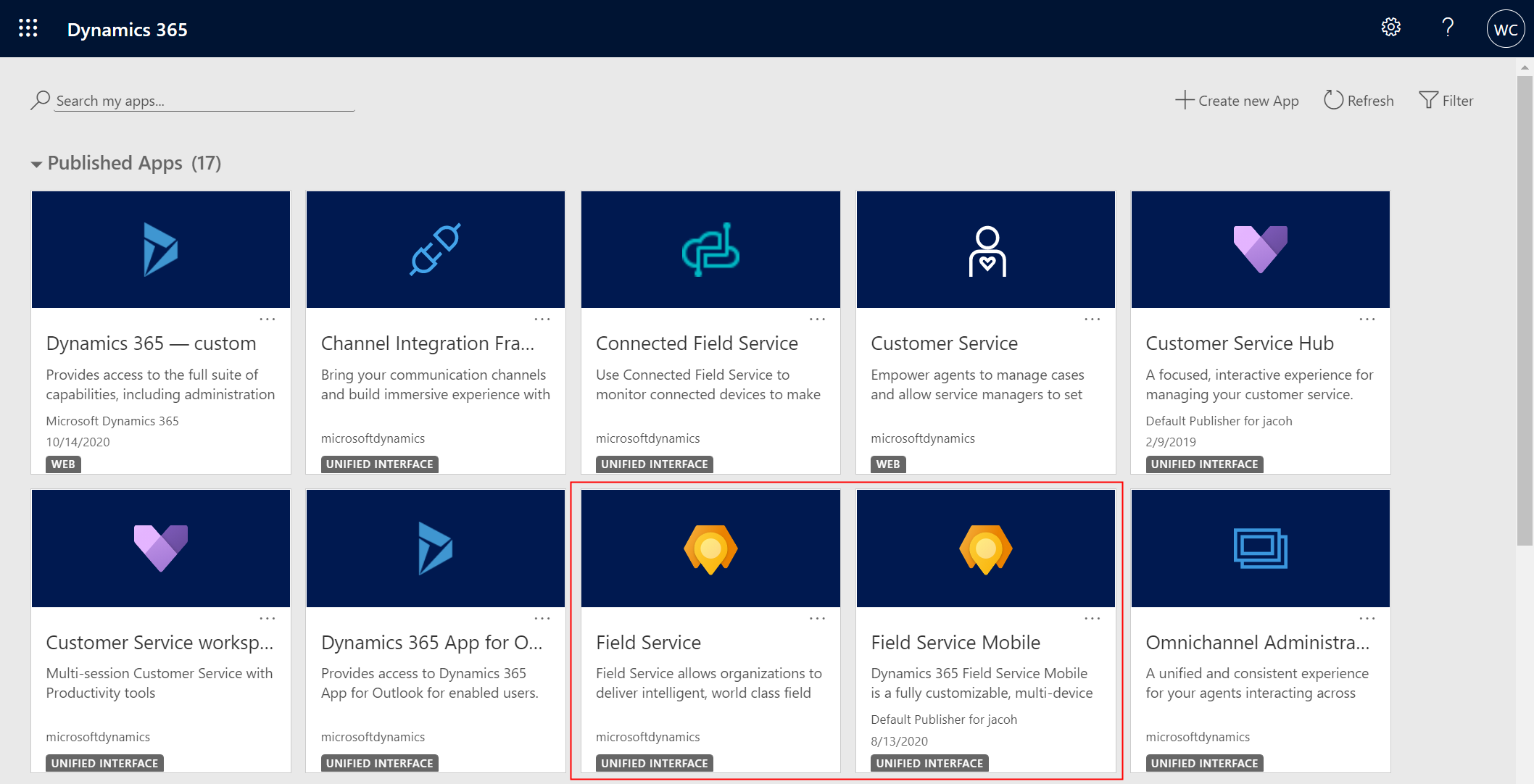
Instalați și configurați Dynamics 365 Field Service aplicația mobilă
Configurați aplicația mobilă pe care lucrătorii din prima linie o vor folosi pentru a vedea și finaliza comenzile de lucru pe teren. Pentru mai multe informații, consultați noțiuni introductive cu Dynamics 365 Field Service aplicația mobilă.
Pașii următori
După instalarea Field Service și a aplicației mobile Field Service, consultați articolele următoare pentru a configura sistemul pentru a crea, programa, vizualiza și finaliza comenzile de lucru.